Содержание:
Подключение телефона к ПК посредством USB-соединения является обычной практикой для большинства владельцев устройств на платформе Android. В некоторых случаях во время подобного соединения возникает ошибка «Устройство перестало отвечать или было отключено», связанная с несколькими причинами. По ходу сегодняшней инструкции мы расскажем о методах устранения подобной неполадки.
Ошибка «Устройство перестало отвечать или было отключено» на Android
Указанная ошибка может быть связана с несколькими основными причинами, каждая из которых требует собственного подхода к исправлению, но существуют и более универсальные решения. Кроме того, иногда достаточно обычного перезапуска компьютера и Андроид-устройства.
Способ 1: Отладка по USB
На современных смартфонах, работающих под управлением операционной системы Android четвертой и выше версии, для успешного соединения с компьютером требуется включение функции «Отладка по USB». Доступна эта опция на любом смартфоне вне зависимости от оболочки и позволяет решить проблему в подавляющем большинстве случаев.
Подробнее: Как включить режим отладки на Android
После выхода из настроек повторно соедините компьютер и смартфон с помощью USB-кабеля. При корректной работе телефон будет стабильно подключен к ПК и во время работы с файлами ошибка «Устройство перестало отвечать или было отключено» не появится.
Способ 2: Смена режима работы
Для правильного обмена информацией между телефоном и компьютером необходимо во время подключения выбрать соответствующий вариант. Открывается упомянутое сообщение на экране смартфона, и для правильного соединения достаточно установить маркер рядом с пунктом «Передача файлов».
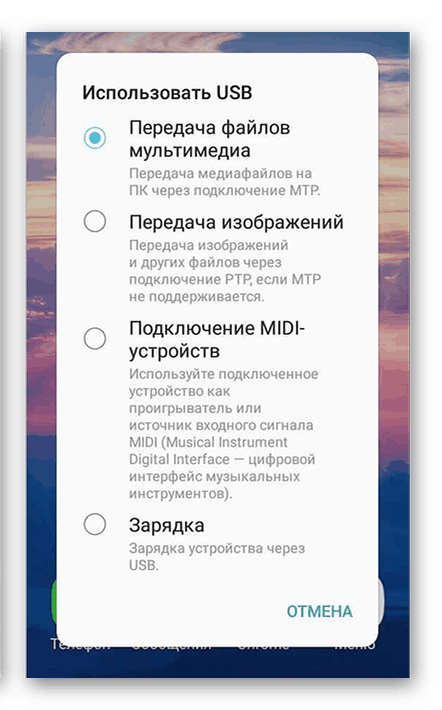
Настоящий шаг актуален только в случае возникновения ошибки при передаче данных, которая, к тому же невозможна без выбора указанного варианта.
Подробнее: Подключаем мобильные устройства к компьютеру
Способ 3: Установка драйверов
Как и Android-устройство, компьютер также надо заранее подготовить к подключению. В большинстве ситуаций все необходимые драйверы устанавливаются в автоматическом режиме при соединении телефона с ПК, однако если возникает рассматриваемая ошибка, можно вручную загрузить компоненты с официального сайта производителя смартфона.
- Действия из данного способа напрямую зависят от разработчика устройства из-за особенностей сайта и в целом доступности нужных драйверов. В нашем случае продемонстрирован пример в лице Samsung, где для начала следует открыть сайт и во вкладке «Поддержка» выбрать «Инструкции и загрузки».
- На следующем этапе выберите используемое вами устройство представленными средствами, будь то поиск модели по названию или просмотр полного списка.
- После этого будет представлен список доступных для загрузки материалов, среди которых выберите драйверы.
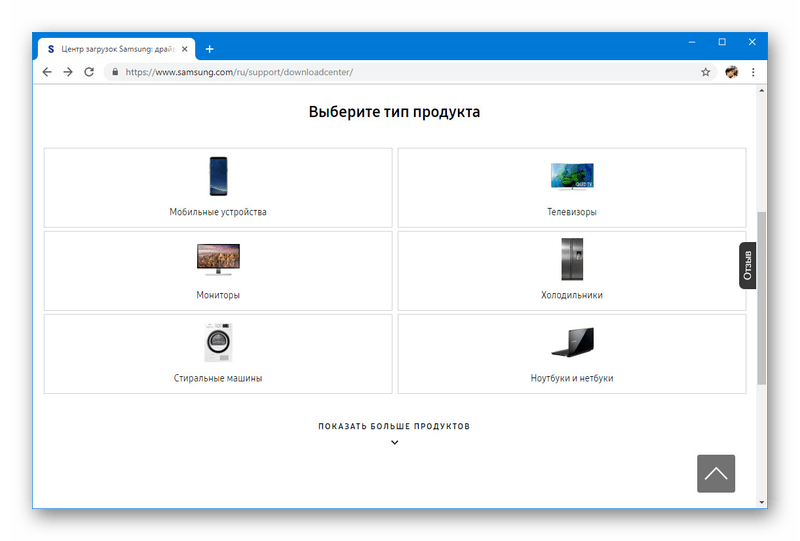
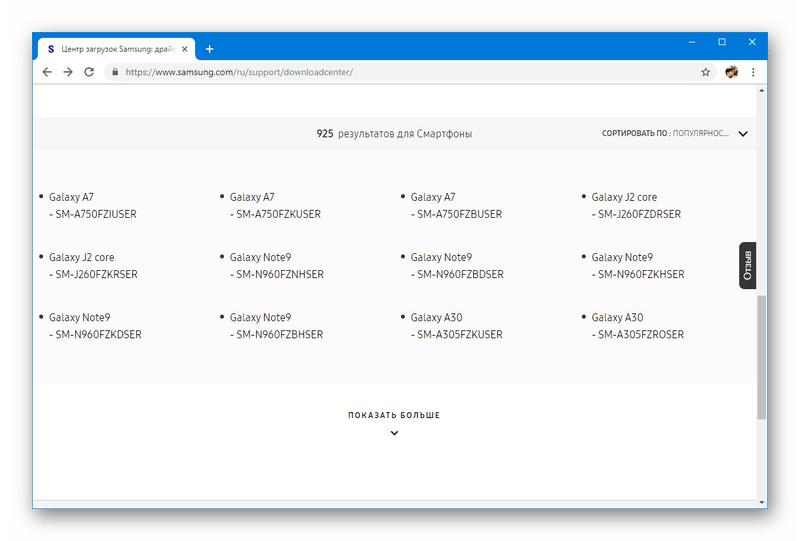
Чаще всего нужные драйверы не предоставляются разработчиком телефона и потому в таких ситуациях нужно разбираться с методами подключения и настройками, а не с программным обеспечением.
Способ 4: Проверка соединения
Иногда причина ошибки «Устройство перестало отвечать или было отключено» заключается в нарушениях целостности соединения во время работы с телефоном через компьютер. Это может произойти случайно, например, при небрежном обращении с подключением или при недостаточно надежном соединении. Более сложной же является ситуация, в которой телефон правильно подключается к ПК и остается в неподвижном состоянии вместе с USB-кабелем, но ошибка все равно возникает.
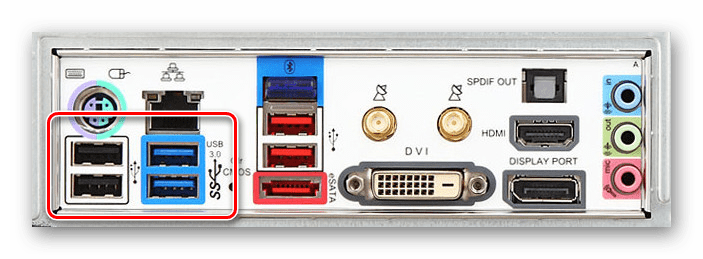
Избавиться от проблемы можно несколькими вариантами, наиболее простым из которых выступает подключение телефона к другому USB-порту на корпусе компьютера. В том числе может помочь соединение через USB 3.0, вместо стандартного USB 2.0.

В качестве альтернативы можете заменить USB-кабель на другой подходящий провод. Этого обычно достаточно для устранения неполадки и успешной передачи информации.
Способ 5: Диагностика телефона
Если описанные методы не помогают, дело может быть в механических повреждения разъема подключения на корпусе телефона. Для решения стоит обратиться в сервисный центр, хотя бы с целью диагностики. Для этого также существует ряд приложений, к наиболее актуальным из которых относится TestM.
Скачать TestM из Google Play Маркета
- Запустите заранее загруженную программу и в блоке «Выберите категорию» нажмите по значку «Аппаратные средства». После этого должно будет произойти автоматическое перенаправление к одноименному разделу.
- В блоке «Аппаратные средства» можно произвести проверку главных компонентов устройства. Так как на телефоне USB-кабель подключается к разъему для зарядки, необходимо выбрать пункт «Зарядное устройство». Теперь соедините телефон с зарядным устройством и нажмите кнопку «Начать» в приложении. Аналогичным образом можете выполнить подключение смартфона к ПК, выбрав режим работы «Только зарядка».
- Если во время теста будут обнаружены какие-либо неисправности подключения, в программе отобразится соответствующее уведомление. Иначе же проверка завершится успешно.
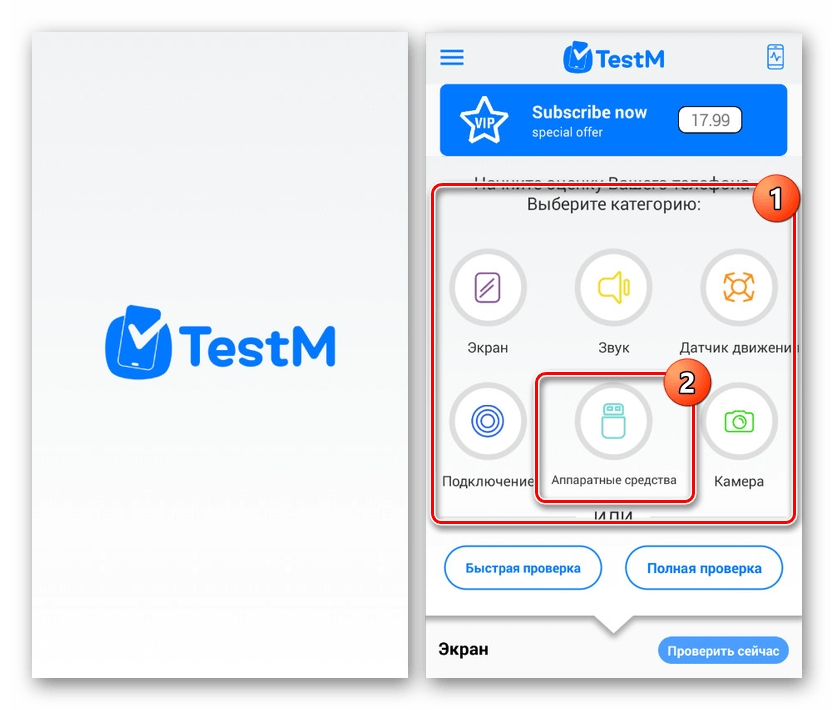
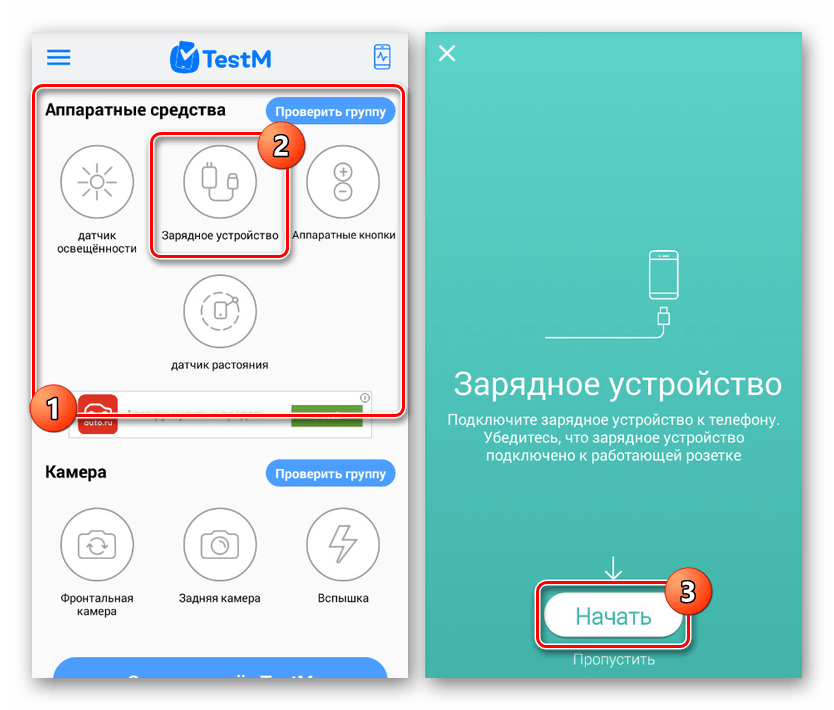
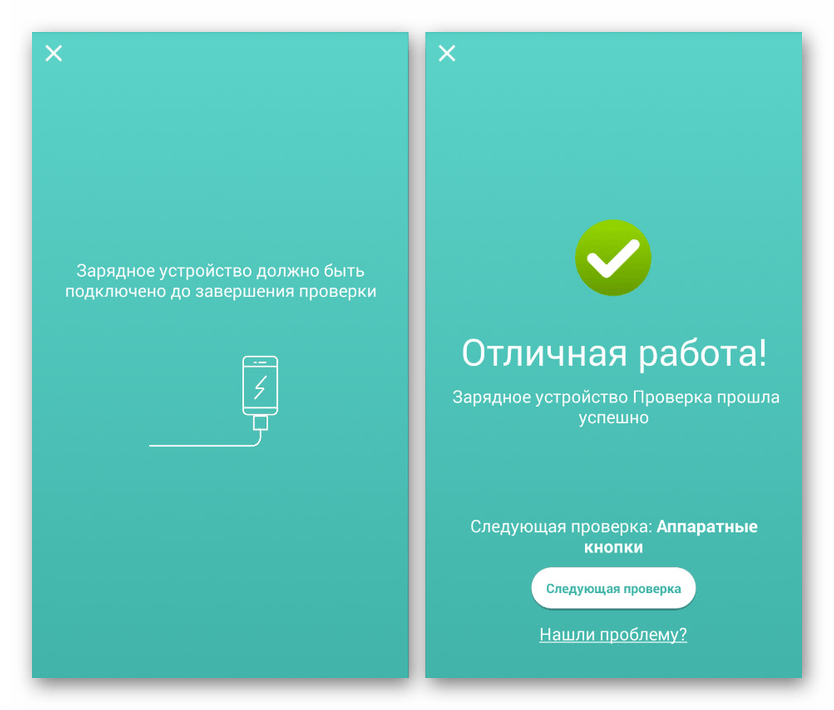
По завершении описанного процесса, наверняка станет известно о проблемах с подключением. Как было уже сказано, при обнаружении ошибок лучше всего сразу обратиться к специалистам. Самостоятельная починка вполне возможна, но требует соответствующих инструментов, навыков и опыта.
Способ 6: Выбор другого средства синхронизации
Компьютер и телефон можно соединить между собой не только через USB, но и многими другими методами, во многом превосходящими названный вариант. Если у вас не получается исправить рассматриваемую ошибку при передаче файлов, попробуйте воспользоваться, например, передачей посредством Wi-Fi или Bluetooth. Все доступные способы были нами описаны в отдельной инструкции на сайте по представленной ниже ссылке.
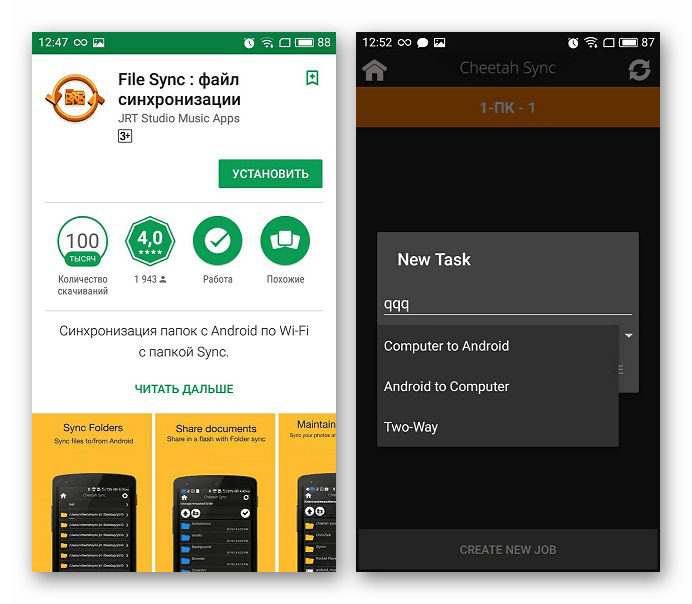
Подробнее:
Синхронизация смартфона на Android с ПК
Передача файлов с компьютера на телефон
Заключение
Несмотря на достаточно большое количество способов устранения рассматриваемой ошибки, в некоторых ситуациях, например, во время передачи файлов, проблема может сохраняться. В качестве решения можно прибегнуть к менее радикальным методам, попросту копируя не более одного-двух файлов за раз. На этом же настоящая инструкция походит к завершению, так как иных способов исправления ошибки попросту не существует.
 Наш Telegram каналТолько полезная информация
Наш Telegram каналТолько полезная информация
 Устранение проблемы с тормозящим YouTube на Android
Устранение проблемы с тормозящим YouTube на Android
 Сжатие фото на телефонах Android
Сжатие фото на телефонах Android
 Изменение иконок приложений на Android
Изменение иконок приложений на Android
 Отключение входящих звонков на Android
Отключение входящих звонков на Android
 Поиск выключенного устройства с Андроид
Поиск выключенного устройства с Андроид
 Настройка чувствительности микрофона в Android
Настройка чувствительности микрофона в Android
 Отключение режима разработчика на Android
Отключение режима разработчика на Android
 Скачивание мультфильмов на телефон с Андроид
Скачивание мультфильмов на телефон с Андроид
 Настройка карты памяти в Android
Настройка карты памяти в Android
 Как проверить наличие рут-прав на Android
Как проверить наличие рут-прав на Android
 Приложения-файрволы для Android
Приложения-файрволы для Android
 Приложения контактов для Android
Приложения контактов для Android
 Как перевести Android-девайс в режим Recovery
Как перевести Android-девайс в режим Recovery
 Правильная настройка точки доступа на Android
Правильная настройка точки доступа на Android
 Установка мелодии будильника на Android
Установка мелодии будильника на Android
 Устранение проблем с вылетом приложений на Android
Устранение проблем с вылетом приложений на Android
 Способы загрузки видео из интернета на Android
Способы загрузки видео из интернета на Android
 Решение проблем с пропавшими контактами на Android
Решение проблем с пропавшими контактами на Android
 Решение проблем с уведомлениями ВКонтакте на Android
Решение проблем с уведомлениями ВКонтакте на Android
 Причины и устранение проблемы «Неверный код MMI» на Android
Причины и устранение проблемы «Неверный код MMI» на Android lumpics.ru
lumpics.ru



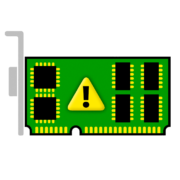




изминить устройство
Проблема: Подключаю андроид типа Редми через кабель . Планшет видит тел, открывает папки телефона но при попытке просмотра и особенно листания фото будь-то с внешнего накопителя или к примеру с ВАЦАП фото не открывается и идет сообщение что файл или поврежден или не может быть открыт. На планшете помимо этого всплывает окно что устройство недоступно или отключено.
Телефон отключён, но ошибка «устройство перестало отвечать или было отключено» возникает раз в день windows 10. Как отключить, чтобы это сообщение не появлялось?
Григорий, здравствуйте. Я правильно понимаю, что ошибка «устройство перестало отвечать или было отключено» возникает не на мобильном устройстве с Android, а на компьютере/ноутбуке с Windows 10? Она точно имеет именно такой текст? Сделайте скриншот этой ошибки и прикрепите к следующему комментарию, потому что сейчас рекомендовать нечего — рассмотренная в статье ошибка точно нехарактерна для ПК.
Здравствуйте, Виталий! Да, правильно. После отключения мобильного телефона Vivo от Windows 10 на ПК такое сообщение сначала появлялось раз в день, теперь примерно раз в 3 дня, вот дождался очередного появления и прилагаю: Заранее спасибо,
Григорий, здравствуйте. Вероятно, я изначально неверно понял суть проблемы, а потому и ответил не совсем корректно (о том, что такая ошибка не может возникать на ПК, хотя очевидно, что может, и статья как раз об этом; просто имелось в виду, что ошибка не должна возникать, когда мобильное устройство отключено от компьютера, тем более, спустя время).
Я правильно понимаю, что в период между отключением телефона от ПК и появлением рассматриваемой ошибки телефон повторно к ПК не подключался? Если так, тогда точно следует воспользоваться рекомендациями из частей «Способ 3: Установка драйверов» и «Способ 4: Проверка соединения» настоящей статьи, то есть причина проблемы может быть либо в драйвере (устарел, поврежден, неправильно установленный), либо в USB-кабеле и/или USB-разъеме ПК, куда он подключается. Алгоритм действий следующий:
1. Для начала просто проверьте состояние используемого USB-кабеля и порта, к которому он подключается.
2. Если кабель подключен к компьютеру, отключите его, вставьте в другой разъем и подключите телефон.
3. Установите драйвера согласно предложенной в статье инструкции.
4. Отключите и кабель, и телефон, перезагрузите ПК. Повторно подключите телефон, а затем отключите.
Далее останется только ждать, появится ли проблема повторно или будет устранена. Но есть один нюанс — маловероятно, но вдруг причина не в телефоне. Подключены ли к компьютеру по USB еще какие-либо аксессуары, кроме мышки и клавиатуры, и если да, то какие именно? Возможно, ошибка возникает из-за них.
Виталий, ничего лишнего подключено не было, перезагрузка помогла, вот уже более трёх дней сообщение не появляется. Огромное спасибо,
Всегда рады помочь. Хорошо, что проблема решилась.
устройство извлечено а уведомление не исчезает
Решил проблему, подключившись к USB 3.0 это разъем синего цвета на ПК